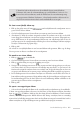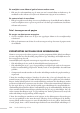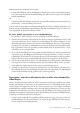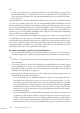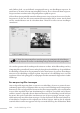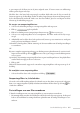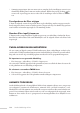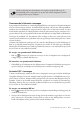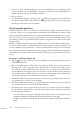Operation Manual
Studio Webdesign 4 Pro 163
kunt hierbij op twee manieren te werk gaan:
* U kunt gebruikmaken van het dialoogvenster Exportopties of de voorziening Exportop-
ties beheren om de gewenste bestandsindeling in te stellen voor het exporteren van afzon-
derlijke aeeldingen.
OF
U kunt bepaalde aeeldingen vooraf naar een specieke indeling converteren met de op-
dracht Extra > Naar aeelding converteren.
Aan de hand van deze globale en lokale instellingen hebt u vrijwel volledig controle over de
manier waarop uw aeeldingen uiteindelijk op het web terechtkomen! Laten we echter eerst
even nagaan hoe de globale instellingen werken…
Zo stelt u globale exportopties in voor webafbeeldingen:
1. Kies Bestand > Eigenschappen van site en klik op de tab Aeeldingen.
2. Activeer het selectievakje Aeeldingen die elkaar overlappen optimaliseren als u wilt
dat Studio Webdesign de site analyseert en aeeldingen die elkaar overlappen als één
aeelding exporteert (wanneer dit een kleinere bestandsgrootte oplevert). Of het zinvol is
deze optie in te schakelen, is aankelijk van uw lay-out. In plaats van deze globale instel-
ling te gebruiken, kunt u in specieke gevallen wellicht beter de opdracht Extra > Naar
aeelding converteren gebruiken.
3. Als u wilt dat aeeldingen in een bepaalde bestandsindeling niet worden geconverteerd
(ingevoegde jpeg-aeeldingen, gif-bestanden en/of png-bestanden), activeert u de over-
eenkomstige selectievakjes in het groepsvak Ingevoegde aeeldingen. Alle bestandsin-
delingen die u hier selecteert, blijven behouden tijdens het exporteren van de website.
4. Selecteer in het groepsvak Gegenereerde aeeldingen de indeling waarin u aeeldingen
wilt exporteren. Dit is de indeling waarnaar alle aeeldingen zullen worden geconver-
teerd tijdens het exporteren van de site, tenzij u uitzonderingen instelt.
5. Activeer het selectievakje Originele bestandsnamen van aeeldingen gebruiken als u
aeeldingen met hun oorspronkelijke bestandsnaam wilt exporteren. De aeeldingen
worden in de hoofdmap van de gepubliceerde website opgeslagen.
Exportopties, een titel en alternatieve tekst instellen voor afzonderlijke
afbeeldingen
Met de wizard Exportopties beheren kunt u de gewenste exportopties instellen voor afzon-
derlijke aeeldingen of voor objecten die automatisch naar een aeelding worden gecon-
verteerd tijdens het exporteren van de site, zoals geroteerde tekst. Deze lokale instellingen
onderdrukken de globale instellingen die u hiervoor hebt gecongureerd. U kunt met deze
voorziening naar behoee een of meer geselecteerde aeeldingen, de huidige pagina of de
volledige site controleren. Hierbij kunt u voor elke aeelding de gewenste instellingen kiezen.
U kunt op verschillende manieren te werk gaan:
* U kunt een aeelding in een specieke indeling exporteren (jpg, gif of png), of de stan-
daardinstellingen voor de site behouden. Als u voor de jpg-indeling kiest, kunt u de ge-
wenste compressieverhouding instellen.